
2020-08-05 10:51:03 编辑:匿名
很多时候我们的电脑会出现各种各样的问题,那么想要快速解决计算机内存不足吗?就来看看IE浏览器中文网小编为大家带来的增加电脑内存方法,有需要的小伙伴们不要错过。
方法/步骤分享:
一、第一种方法:首先我们按住组合快捷键ctrl+alt+delete打开任务管理器,如下图所示。
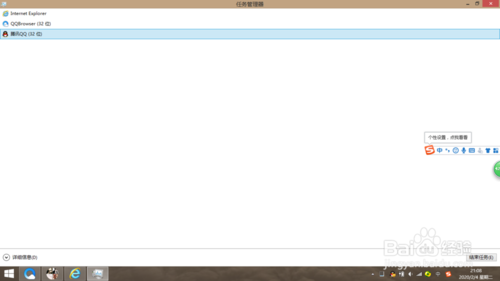
二、然后我们点击选择暂时不需要的进程,再点击右下角“结束任务”将其关闭,如下图所示,这种方法适用于装了很多软件的电脑。
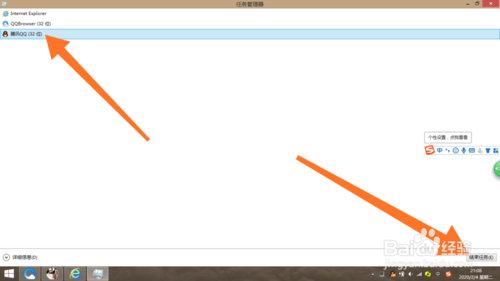
三、第二种方法是添加虚拟内存:首先在桌面右键单击“我的电脑”,选择单击“属性”,打开控制面板,如下图所示。
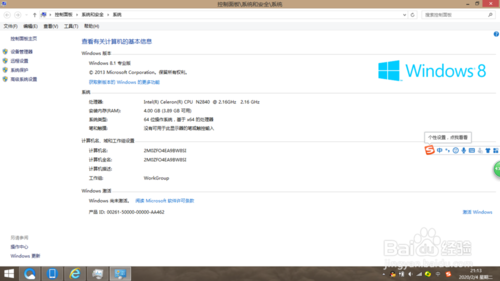
四、然后在属性面板找到“高级系统设置”,单击“高级系统设置”,以打开系统属性中的高级设置,如下图所示。
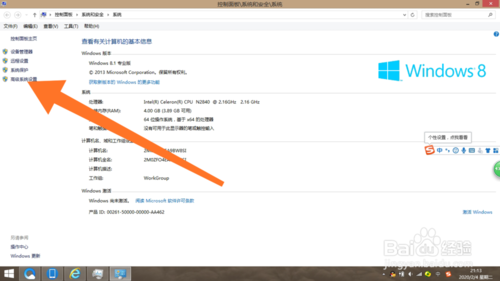
五、接下来在“高级”中找到“性能”,再在“性能”中找到“设置”,单击“设置”,如下图所示。

六、然后在“视觉效果”中勾选“调整为最佳性能”,接着点击“高级”,如下图所示。

七、下一步在“高级”中点击“程序”,再点击“更改”进入虚拟内存设置,勾选“自动管理所有驱动器的分页文件大小”然后点击“完成”即可,如下图所示。也可自行分配虚拟内存大小。
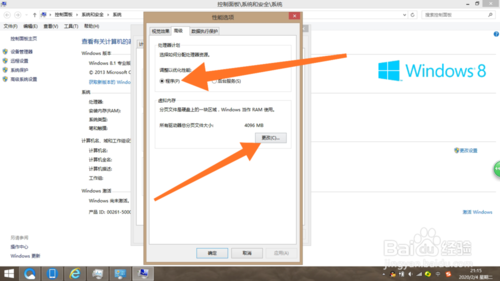
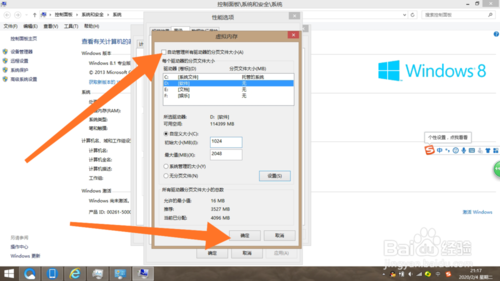
八、最后一种方法,也是最有效最粗暴的方法,那就是加装物理内存条或更换内存更大的物理内存条。


总结
一、首先是关闭暂时没有必要运行的软件进程;
然后是添加或调整虚拟内存的大小;
最后是加装新的物理内存条或更换内存更大的物理内存条。
注意事项
第一种方法中选择结束任务时需谨慎选择暂时不需要运行的软件进程。
电脑相关攻略推荐:
增加电脑内存方法分享,今天的分享就到这里了,想要学习更多软件教程就来IE浏览器中文网站,快快收藏吧,更多精彩不容错过!